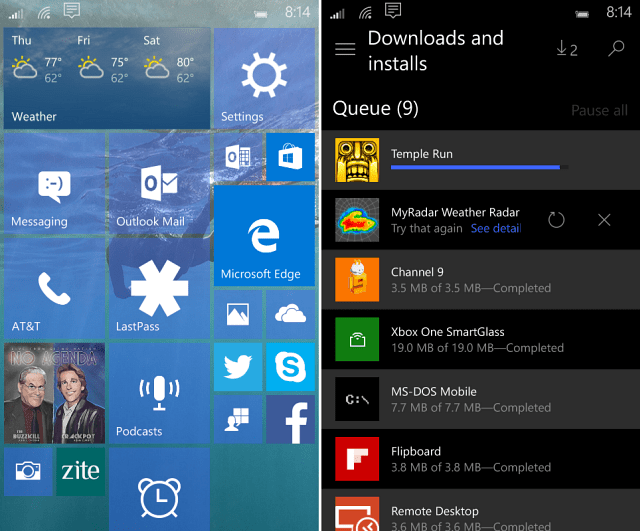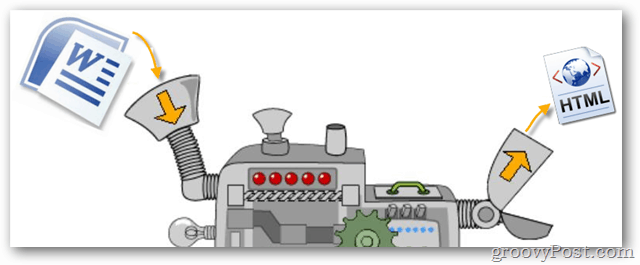Ako manuálne aktualizovať Slack
Produktivita Voľný Hrdina / / March 17, 2020
Posledná aktualizácia dňa

Ručná aktualizácia vášho klienta Slack zaistí, že budete mať najnovšie funkcie, aktualizácie zabezpečenia a opravy chýb. Tu je návod, ako to urobiť.
Napriek tomu Slack client pre Windows a Mac automaticky vyhľadá aktualizácie z času na čas, nedávno som zaviedol starú verziu virtuálny prístroj a bolo potrebné aktualizovať Slack ručne v mojom okne Windows. Tu je rýchly tip, ako som to urobil.
Poznámka: Nasledujúce kroky sú pre klienta Windows Slack. V prípade počítačov Mac, iOS alebo Android jednoducho aktualizujte svojho klienta pomocou App Store.
- Kliknite na ikonu hamburger Menu v ľavej hornej časti obrazovky Slack> Pomoc > Skontroluj aktualizácie
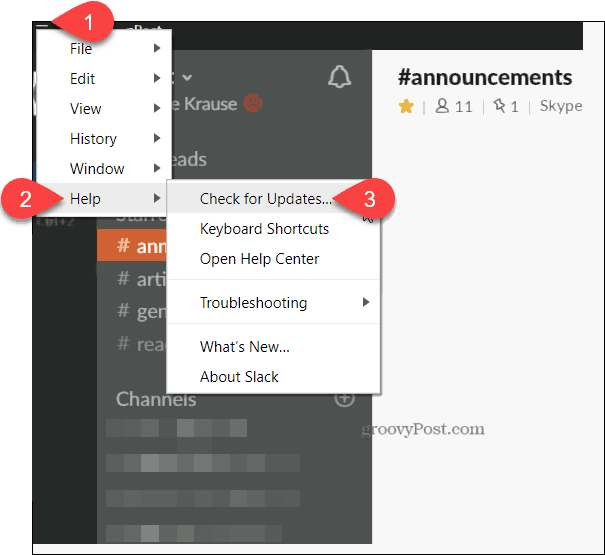
Informácie o aktualizáciách programu Slack môžete sledovať tak, že pre každého z jeho klientov prejdete na stránku Aktualizácie a zmeny. Tu nájdete všetky z nich v závislosti od toho, kedy používate klienta:
- Aktualizácia / zmena denníka klienta webového prehliadača
- Protokol aktualizácií a zmien v systéme Windows Client Slack
- Aktualizácie / zmeny protokolu Mac Client Slack
- Protokol aktualizácií / zmien stavu iOS pre mobilných klientov SOS
- Protokol o aktualizáciách / zmenách protokolu Android Mobile Client Slack
Protokoly zmien podrobne popisujú zmeny každý mesiac, vrátane opráv chýb, aktualizácií zabezpečenia a nových funkcií. Napríklad tento mesiac (jún 2019) získal webový klient výkonnú inováciu. Teraz môžete pridať desať obrázkov a súborov naraz. Pridali tiež novú funkciu Koncepty pre nedokončené alebo neodoslané správy DM a Channel. Skvelé info pre administrátorov IT, ktorí sa snažia neustále informovať o rôznych vydaniach produktov, ktoré používajú.
Úvodný obrázok: gettyImages / iStockphoto